كيفية تحويل الجمهور Spotify قائمة التشغيل إلى Apple Music؟
إذا كنت قد بذلت بالفعل الكثير من الجهد في إنشاء ملف Spotify قائمة التشغيل ، سيكون من الصعب عليك النقل فجأة إلى Apple Music. حسنًا ، هذا غير معروف للكثيرين ولكن هناك طريقة لذلك تحويل العامة Spotify قائمة التشغيل إلى Apple Music. يمكن أن تكون العمليات سهلة طالما أنك تحاول فهم الطرق الخاصة بكيفية القيام بذلك بشكل صحيح.
في هذه المقالة ، سنكتشف كيفية نقل الجمهور Spotify قائمة التشغيل إلى Apple Music. إذا كنت تريد معرفة جميع الطرق المناسبة ، فإننا ندخل في المناقشة في الأجزاء التالية من هذه المقالة.
محتوى المادة الجزء 1. كيفية التحويل Spotify قوائم التشغيل الخاصة بـ Apple Music؟الجزء 2. كيف تستمع بسهولة إلى أي موسيقى تحبها في أي وقت؟الجزء 3. لتلخيص كل شيء
الجزء 1. كيفية التحويل Spotify قوائم التشغيل الخاصة بـ Apple Music؟
Apple Music هي خدمة دفق الموسيقى من Apple. تفتخر Apple Music بالوصول إلى أكثر من 100 مليون أغنية. Spotify هي أيضًا خدمة بث موسيقى شهيرة. دائمًا ما تكون قوائم التشغيل المنظمة هي أول ما تراه عند تحميل أي إصدار من التطبيق. يتم تحديثها باستمرار ، لذلك لا يشجع مفضلاتك أبدًا بعد الاستخدام المطول.
لكن Apple Music يدعم Spatial Audio و الصوت ضياع، ميزتان يتم توفيرهما لمشتركي Apple Music دون أي تكلفة إضافية. Spotify يبث الأغاني بثلاث معدلات مختلفة (96 كيلو بت في الثانية ، 160 كيلو بت في الثانية و 320 كيلو بت في الثانية). عندما يتعلق الأمر بالدقة ومعدل البت في الوقت الحالي ، فإن مكتبة Apple Music للمحتوى غير المفقود بها Spotify يهزم. لذلك ، يفكر العديد من عشاق الموسيقى في الانتقال من Spotify إلى Apple Music.
للتبديل بين خدمات البث ، ستحتاج أولاً إلى التسجيل للحصول على اشتراك Apple Music. إذا كنت لا تريد أن تفقد الوصول إلى Spotify قوائم التشغيل التي قمت بتنسيقها وحفظها على مر السنين. هناك بعض الأدوات التي يمكنك استخدامها لجعل هذا الانتقال غير مؤلم نظرًا لوجود مشكلات في التوافق. الآن ، دعونا نبدأ ونناقش بعض الطرق لتحويل الجمهور Spotify قائمة التشغيل إلى Apple Music.
على جهاز iPhone الخاص بك
إحدى أدوات الجهات الخارجية التي يمكنك استخدامها لتحويل الجمهور Spotify قائمة التشغيل إلى Apple Music هي SongShift. إذا كنت ترغب في القيام بذلك من خلال استخدام ملف اي فون، هذا هو أفضل تطبيق يمكنك استخدامه. هذا التطبيق قابل للتنزيل في متجر التطبيقات في حالة رغبتك في تجربته. فيما يلي خطوات كيفية استخدام SongShift في تحويل ملف Spotify قائمة التشغيل إلى Apple Music.
- اذهب وقم بتنزيل SongShift من متجر التطبيقات ، ثم قم بتشغيله.
- في صفحة خدمات الموسيقى ، ابحث عن Spotify. أدخل تفاصيل تسجيل الدخول الخاصة بك. ثم اضغط على أوافق.
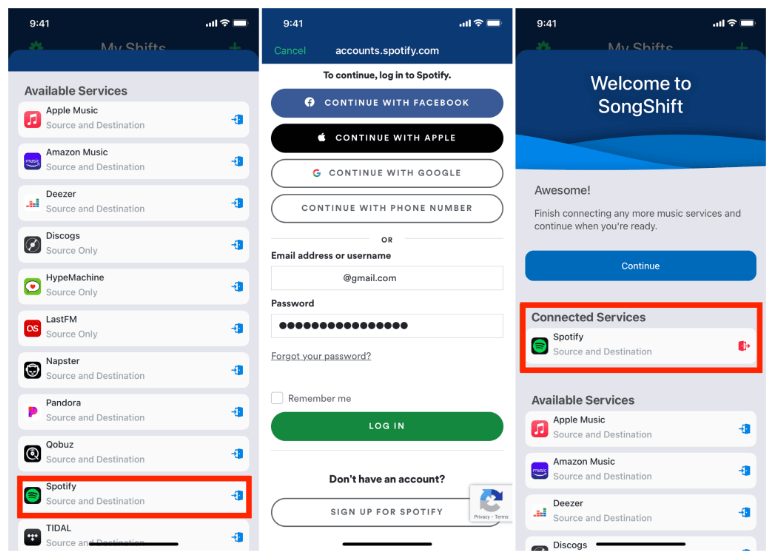
- بعد ذلك ، انقر فوق رمز Apple Music ثم انقر فوق '' تخويل '' لمنح التطبيق الوصول إلى مكتبة Apple Music وتعيين رمز مميز.
- بمجرد توصيل جميع الخدمات المطلوبة ، انقر فوق متابعة.
- ثم اضغط على البدء.
- اضغط على أيقونة + في الزاوية اليمنى العليا.
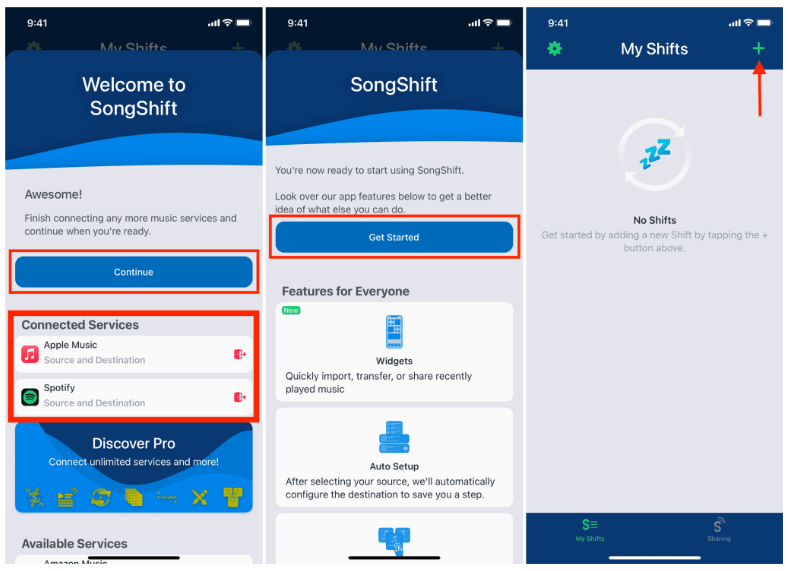
- اضغط على إعداد المصدر.
- اضغط على Spotify logo ثم انقر فوق "متابعة".
- اختر قائمة التشغيل التي تريد نقلها ثم انقر فوق تم. سيضيف SongShift تلقائيًا خدمتك الأخرى المتصلة كوجهة.
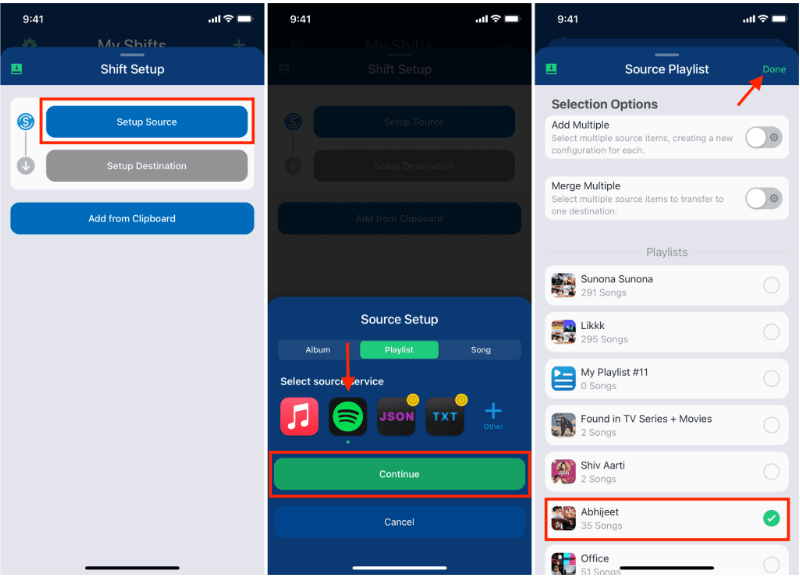
- ثم اضغط على خيار لقد انتهيت.
- اضغط على البطاقة ضمن جاهز للمراجعة ثم انقر فوق تأكيد التطابقات. وبعد ذلك انتهيت أخيرًا!
على جهاز Android الخاص بك
الآن بعد أن أصبح لدينا أفكار حول كيفية تحويل الجمهور Spotify قائمة التشغيل على Apple Music على iPhone ، حان الوقت الآن لمعرفة كيفية القيام بذلك على جهاز Android. هذه المرة سنستخدم أداة خارجية تسمى Soundiiz. إذا كنت على وشك معرفة كيفية القيام بذلك ، دعنا نرى أدناه.
- على موقع الويب ، اضغط على زر البدء الآن.
- ثم في صفحة تسجيل الدخول ، حدد تسجيل الدخول باستخدام Spotify الخيار.
- يجب عليك تفويض Soundiiz حتى يتمكن من الوصول إلى ملف Spotify حساب.
- اذهب واختر Apple Music كخدمة الوجهة للمتابعة.
- ثم عليك أن تذهب لتسجيل الدخول إلى الخاص بك Spotify حساب.
- ثم في القائمة ، حدد نقل> اختيار Spotify > حدد خيار قوائم التشغيل. عليك أن ترى Spotify قائمة التشغيل من أجل نقلها.
- ثم اذهب واختر تأكيد ومتابعة.
- اضغط على Save Configuration الموجود في الجزء السفلي من النافذة.
- ثم انتقل إلى علامة التبويب تأكيد قائمة التتبع. اختر Apple Music.
- قم بتسجيل الدخول باستخدام معرف Apple الخاص بك من أجل المتابعة.
استخدام جهاز الكمبيوتر الشخصي الخاص بك
بالطبع ، الجهاز الآخر الذي يمكنك استخدامه هو جهاز الكمبيوتر الشخصي الخاص بك لتحويل الجمهور Spotify قائمة التشغيل إلى Apple Music. وعليك أيضًا استخدام أداة جهة خارجية والأداة التي يمكنك استخدامها تسمى TuneMyMusic. بصرف النظر عن هذا ، هناك مواقع ويب أخرى يمكنك الانتقال إليها ، وإذا كنا على وشك استخدام أداة الطرف الثالث هذه ، فإليك الخطوات التي يجب عليك اتباعها.
- على جهاز الكمبيوتر الشخصي الخاص بك ، انتقل إلى موقع TunesMyMusic.
- اذهب واضغط على زر لنبدأ.
- يجب عليك الانتقال إلى خيار تحديد المصدر ، ثم تحديد Spotify.
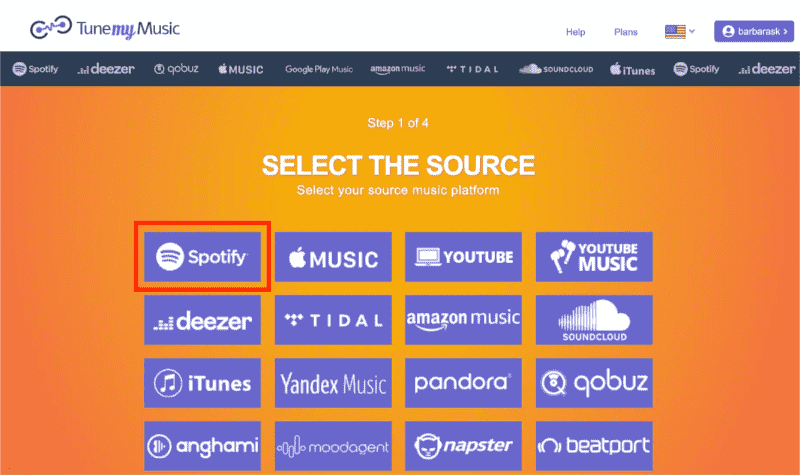
- عليك بعد ذلك تسجيل الدخول إلى ملف Spotify حساب باستخدام بيانات الاعتماد الخاصة بك.
- اذهب وابحث عن قائمة التشغيل التي تريد تحويلها.
- بعد ذلك ، يجب عليك نسخ عنوان URL لقائمة التشغيل التي اخترتها ثم لصقها في شريط البحث. يمكنك أيضًا تحميله مباشرة إلى Spotify أذا كنت ترغب ب.
- اذهب وحدد خيار تحميل قائمة التشغيل.
- ثم اضغط على التالي: حدد علامة التبويب الوجهة.
- ثم انتقل إلى Apple Music.
- ثم عليك تسجيل الدخول باستخدام معرف Apple الخاص بك.
- ثم عليك أن تذهب إلى زر Start Moving My Music للمتابعة.
وها أنت ذا! لدينا بعض الطرق المختلفة لكيفية الانتقال إلى الجمهور Spotify قائمة التشغيل إلى Apple Music. عليك فقط أن تختار أيهما يناسب الموارد والمخرجات المطلوبة. إذا كنت ترغب في اكتشاف واحدة من أكثر الطرق ملاءمة للوصول إلى ملف Spotify قائمة التشغيل باستخدام نظام Apple Music ، لدينا أفضل خيار لمشاركته معك في الجزء التالي.
الجزء 2. كيف تستمع بسهولة إلى أي موسيقى تحبها في أي وقت؟
هناك بالفعل الكثير من الطرق لتحويل الجمهور Spotify قائمة التشغيل إلى Apple Music. لقد ناقشنا بعضًا من هذه في الجزء السابق من هذه المقالة. ماذا لو غيرت رأيك في أي وقت وأردت الاستمرار في استخدامه Spotify؟ يمكنك كذلك أن تفعل العكس. يمكنك أيضًا إرسال أحدث قوائم التشغيل الخاصة بك بطريقة أخرى ، من Apple Music إلى Spotify. هل هناك طريقة أكثر ملاءمة وأسهل للقيام بذلك؟
نحن نتحدث عن اثنين من أشهر منصات الموسيقى على الإنترنت والتي تختلف تمامًا عن بعضها البعض ، ولدينا بعض الطرق لاستخدامها. يمكنك أيضًا الوصول إلى المقطوعات الموسيقية من Apple Music ونقلها جميعًا إلى أجهزة أو خدمات موسيقى أخرى حتى تتمكن من الاستماع إلى أي منها في أي وقت تريده. يمكن أن يكون هذا ممكنًا من خلال استخدام أداة خارجية تسمى TunesFun محول ابل الموسيقى.
جميع المقطوعات الموسيقية من Apple Music محمية بتشفير DRM. هذا يمنعك من الوصول بسهولة إلى الملفات عندما لا يكون لديك التفويض الكافي للقيام بذلك. إحدى أبسط الطرق هي الحصول على اشتراك مدفوع في الخطط. من الضروري أيضًا أن تتأكد من أن لديك الأجهزة المناسبة لاستخدامها قبل الدخول.
من الحكمة أيضًا أن يكون لديك معرفة كافية حول كيفية استخدام TunesFun Apple Music Converter ، بالإضافة إلى الميزات التي يحتوي عليها حتى تتمكن من استخدام الأداة بالطرق الصحيحة أيضًا.
لقد قمنا بإدراج بعض ميزات أداة الطرف الثالث هذه للرجوع إليها.
- إذا كنت تعتقد أن الوقت ذهب ، فعليك تجربة هذه الأداة الاحترافية. يمكنه تحويل ملفات الموسيقى الخاصة بك بمعدل تحويل أسرع مما يساعدك على توفير الكثير من الوقت والطاقة أيضًا.
- ال TunesFun يقدم Apple Music Converter تنسيقات متنوعة يمكنك الاختيار من بينها. أنت تستطيع تحويل أغاني Apple Music إلى MP3كما أنه يدعم تنسيقات الصوت الشائعة الأخرى بما في ذلك AAC و M4A و AC3 و FLAC و WAV.
- للوصول بسهولة إلى المقطوعات الموسيقية التي تريدها على أي جهاز لديك ، يمكن للأداة أيضًا المساعدة في هذه العملية إزالة DRM لأغاني Apple Music التي تعتمدها ملفات الموسيقى.
- قد تكون عملية التحويل سريعة ، لكن جودة الملفات ستظل جيدة كما كانت دائمًا. يمكنك حتى الاحتفاظ بالبيانات الوصفية وعلامات التعريف الخاصة بالأغاني.
- الأداة ليست صعبة الاستخدام. واجهته بسيطة أيضًا ، ولا توجد خطوات كثيرة للتعامل معها. لقد قمنا أيضًا بإدراج الخطوات لإرشادك جيدًا في استخدام الأداة الاحترافية.
الخطوة 1. لبدء TunesFun يجب تنزيل Apple Music Converter وتثبيته على جهاز الكمبيوتر الخاص بك. افتح الأداة بمجرد الانتهاء من التثبيت ، ثم ابدأ في استيراد الملفات بالنقر فوق الزر "إضافة ملفات" ، يمكنك أيضًا تجربة طريقة السحب والإفلات أو نسخ عناوين URL أيضًا.

الخطوة 2. حدد تنسيق الملفات التي تريدها أو تحتاجها. ثم قم بإنشاء المجلد حيث سيتم حفظ جميع الملفات بعد عملية التحويل.

الخطوة 3. ثم اضغط على علامة التبويب تحويل لبدء عملية التحويل.

الخطوة 4. بعد بضع دقائق ، يمكنك أخيرًا الاستمتاع بملفات الموسيقى من كلا النظامين والاستماع إليها في أي وقت تريده.

الجزء 3. لتلخيص كل شيء
إنه لأمر رائع أن نعرف أننا قادرون على تحويل الجمهور Spotify قائمة التشغيل إلى Apple Music باستخدام طرق مختلفة. من خلال ذلك ، أصبح من الممكن ربط النظامين الأساسيين المختلفين تمامًا. أيضًا ، من أجل القيام بالأشياء بشكل أسهل ، نوصي باستخدام واحدة من أكثر الأدوات المهنية الموثوق بها والفعالة هذه الأيام باسم TunesFun محول ابل الموسيقى.
اترك تعليقا